自助打印服务系统
【系统操作手册】高校自助打印服务系统用户操作手册
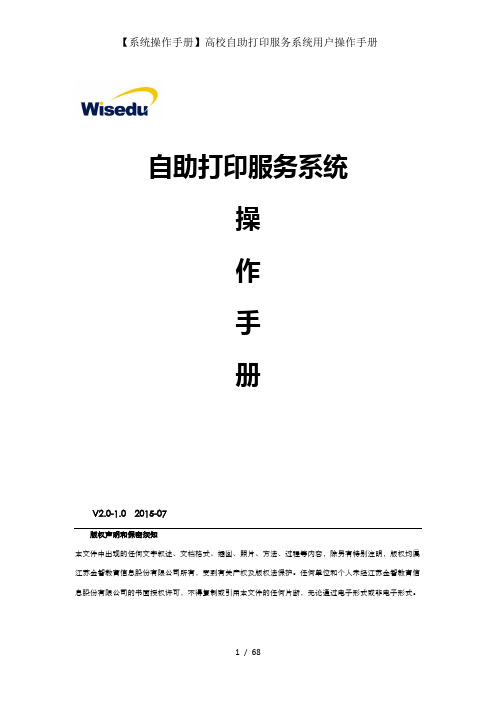
自助打印服务系统操作手册V2.0-1.0 2015-07版权声明和保密须知本文件中出现的任何文字叙述、文档格式、插图、照片、方法、过程等内容,除另有特别注明,版权均属江苏金智教育信息股份有限公司所有,受到有关产权及版权法保护。
任何单位和个人未经江苏金智教育信息股份有限公司的书面授权许可,不得复制或引用本文件的任何片断,无论通过电子形式或非电子形式。
1自助服务管理端 (4)1.1自助服务 (4)1.1.1配置服务终端 (4)1.1.2打印项目设置 (7)1.1.3监视项设置 (11)1.1.4终端状态监控 (12)1.1.5远程开关机 (13)1.1.6认证地址设置 (14)1.1.7学校管理员维护 (15)1.1.8超时时间设置 (16)1.1.9语音播报设置 (17)1.1.10拍照设置 (18)1.1.11皮肤设置 (19)1.1.12墨盒信息维护 (20)1.1.13系统参数设置 (21)1.2预警管理 (23)1.2.1预警启用设置 (23)1.2.2预警规则设置 (24)1.2.3消息发送管理 (26)1.2.4消息发送查询 (27)1.3委托打印 (28)1.3.1委托打印申请 (28)1.3.2受托信息查询 (30)1.3.3委托打印查询 (31)1.4数据中心 (32)1.4.1数据连接配置 (32)1.4.2同步方案配置 (34)1.4.3同步频率设置 (36)1.4.4手工同步 (37)1.4.5同步日志查询 (39)1.5批量打印 (40)1.5.1打印权限 (40)1.5.2 报表打印 (41)1.6日志管理 (45)1.6.1打印情况统计 (45)1.6.2打印情况查询 (46)1.6.3系统日志 (47)1.6.4墨盒维护日志 (48)1.7系统管理 (49)1.7.1模块管理 (49)1.7.2菜单管理 (51)1.7.3用户管理 (54)1.7.4缓存管理 (56)2自助终端打印 (57)2.1进入系统登录页面 (57)2.2管理员登录..................................................................................................... 错误!未定义书签。
自助打印系统线上服务使用说明
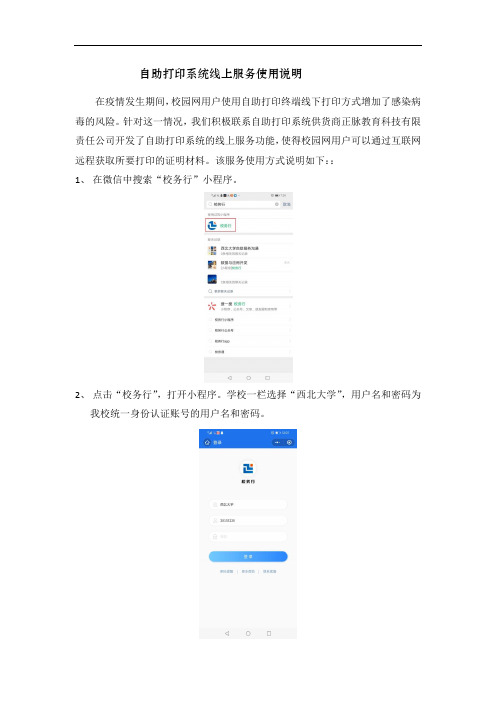
自助打印系统线上服务使用说明
在疫情发生期间,校园网用户使用自助打印终端线下打印方式增加了感染病毒的风险。
针对这一情况,我们积极联系自助打印系统供货商正脉教育科技有限责任公司开发了自助打印系统的线上服务功能,使得校园网用户可以通过互联网远程获取所要打印的证明材料。
该服务使用方式说明如下::
1、在微信中搜索“校务行”小程序。
2、点击“校务行”,打开小程序。
学校一栏选择“西北大学”,用户名和密码为
我校统一身份认证账号的用户名和密码。
3、登录后,选择需要打印材料的类型:电子证明或者电子成绩单。
例如需要打
印电子证明材料,则点击界面上“电子证明”图标。
4、在弹出的界面中点击“选择类型”,下方出现可生成的电子证明材料名称。
例如点击“在职证明”。
5、点击确定后,生成“在职证明”的预览图。
6、点击“发送邮箱”按钮,后,出现以下界面。
7、在上一步出现的界面中填写个人的电子邮箱地址,然后点击“确认扣除”按钮(目前该服务不收取费用,因此费用扣除为0元/份)。
证明材料即发送到设定的电子邮箱中,为PDF格式,自行打印即可。
8、若需要验证电子材料真实性,可点击“校务行”界面上的“真伪验证”图标。
9、在下一个页面中,点击“点击二维码扫一扫”图标,可扫描文件上的二维码。
10、出现如下图的界面,核对界面中的文件内容和电子材料的内容是否一致,确认文件真伪及相关信息。
信安之星校园打印复印管理系统V50功能规格书-信安宝
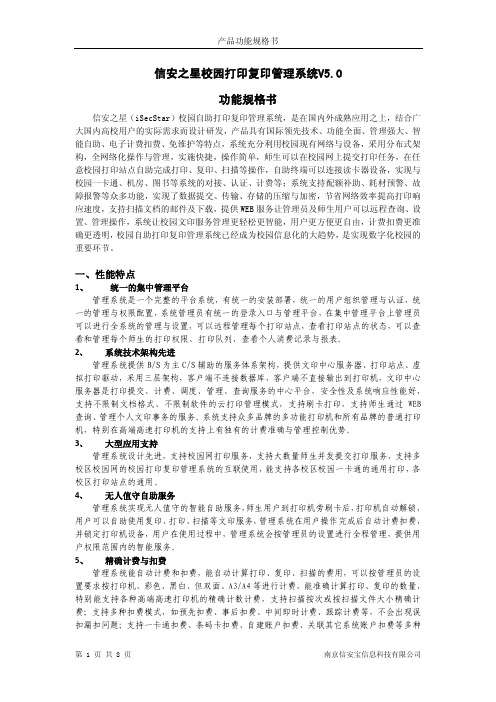
信安之星校园打印复印管理系统V5.0功能规格书信安之星(iSecStar)校园自助打印复印管理系统,是在国内外成熟应用之上,结合广大国内高校用户的实际需求而设计研发,产品具有国际领先技术、功能全面、管理强大、智能自助、电子计费扣费、免维护等特点,系统充分利用校园现有网络与设备,采用分布式架构,全网络化操作与管理,实施快捷,操作简单,师生可以在校园网上提交打印任务,在任意校园打印站点自助完成打印、复印、扫描等操作,自助终端可以连接读卡器设备,实现与校园一卡通、机房、图书等系统的对接、认证、计费等;系统支持配额补助、耗材预警、故障报警等众多功能,实现了数据提交、传输、存储的压缩与加密,节省网络效率提高打印响应速度,支持扫描文档的邮件及下载,提供WEB服务让管理员及师生用户可以远程查询、设置、管理操作,系统让校园文印服务管理更轻松更智能,用户更方便更自由,计费扣费更准确更透明,校园自助打印复印管理系统已经成为校园信息化的大趋势,是实现数字化校园的重要环节。
一、性能特点1、统一的集中管理平台管理系统是一个完整的平台系统,有统一的安装部署,统一的用户组织管理与认证,统一的管理与权限配置,系统管理员有统一的登录入口与管理平台,在集中管理平台上管理员可以进行全系统的管理与设置,可以远程管理每个打印站点,查看打印站点的状态,可以查看和管理每个师生的打印权限、打印队列,查看个人消费记录与报表。
2、系统技术架构先进管理系统提供B/S为主C/S辅助的服务体系架构,提供文印中心服务器、打印站点、虚拟打印驱动,采用三层架构,客户端不连接数据库,客户端不直接输出到打印机,文印中心服务器是打印提交、计费、调度、管理、查询服务的中心平台,安全性及系统响应性能好,支持不限制文档格式、不限制软件的云打印管理模式,支持刷卡打印,支持师生通过WEB 查询、管理个人文印事务的服务。
系统支持众多品牌的多功能打印机和所有品牌的普通打印机,特别在高端高速打印机的支持上有独有的计费准确与管理控制优势。
自助打印服务系统操作手册培训资料

自助打印服务系统操作手册V2.0-1.0 2015-07版权声明和保密须知本文件中出现的任何文字叙述、文档格式、插图、照片、方法、过程等内容,除另有特别注明,版权均属江苏金智教育信息股份有限公司所有,受到有关产权及版权法保护。
任何单位和个人未经江苏金智教育信息股份有限公司的书面授权许可,不得复制或引用本文件的任何片断,无论通过电子形式或非电子形式。
1自助服务经管端31.1自助服务31.1.1配置服务终端31.1.2打印工程设置61.1.3监视项设置111.1.4终端状态监控12 1.1.5远程开关机131.1.6认证地址设置14 1.1.7学校经管员维护15 1.1.8超时时间设置16 1.1.9语音播报设置17 1.1.10拍照设置181.1.11皮肤设置191.1.12墨盒信息维护19 1.1.13系统参数设置20 1.2预警经管221.2.1预警启用设置22 1.2.2预警规则设置23 1.2.3消息发送经管25 1.2.4消息发送查询261.3委托打印271.3.1委托打印申请271.3.2受托信息查询29 1.3.3委托打印查询301.4数据中心311.4.1数据连接配置31 1.4.2同步技术方案配置33 1.4.3同步频率设置35 1.4.4手工同步361.4.5同步日志查询381.5批量打印391.5.1打印权限391.5.2 报表打印401.6日志经管431.6.1打印情况统计43 1.6.2打印情况查询441.6.3系统日志461.6.4墨盒维护日志471.7系统经管481.7.1模块经管481.7.2菜单经管501.7.3用户经管531.7.4缓存经管552自助终端打印562.1进入系统登录页面562.2经管员登录错误!未定义书签。
2.2.1经管员维护终端信息错误!未定义书签。
2.3用户登录错误!未定义书签。
2.3.1选择打印工程错误!未定义书签。
2.3.2预览错误!未定义书签。
help自助打印操作
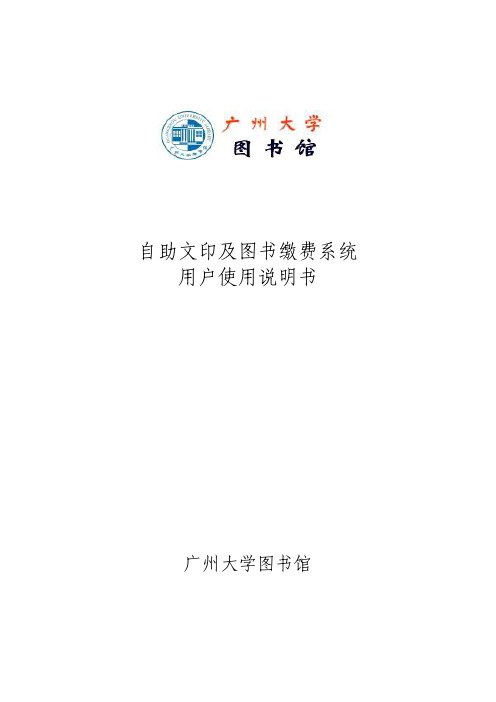
自助文印及图书缴费系统用户使用说明书广州大学图书馆目录1 安装说明 (3)1.1 系统要求 (3)1.2 安装步骤 (3)1.3 安装注意事项 (5)2 学生客户端使用说明 (5)2.1 界面等使用说明 (5)2.2 打印文档操作说明 (10)2.3 复印文档操作说明 (16)2.4 扫描文档操作流程 (18)3 打印机客户端使用说明 (19)4 借还书缴费系统使用说明 (26)5 Web 学生客户端使用说明 (26)6 系统使用注意事项和常见问题 (30)1 安装说明1.1 系统要求操作系统:Win XP 及以上版本的Windows操作系统网络要求:计算机能够连接校园网,并且能够连接自助打印系统服务器。
1.2 安装步骤1、在图书馆网站的实用工具下载板块下载自助打印系统(学生客户端)。
2、运行安装软件,安装完成后,打印机和传真会多了一台设备,华光快达自助打印机。
3、修改打印机色彩属性默认值为“灰度级”。
鼠标右键点击“华光快达自助打印机”,点击“打印首选项”菜单。
选择“图像品质”,“颜色选择”中,选择“灰度级”,点击“确定”。
4、如果系统启用了windows防火墙,或者其它防火墙软件,将打印系统学生客户端软件添加到windows防火墙系统的例外中,允许软件访问网络。
或者软件运行时在防火墙提示消息的时候,选择“解除阻止”。
1.3 安装注意事项1、为了将打印文档上载服务器,需要首先运行本打印软件。
然后才能通过word 等具有打印功能的文档编辑软件,将打印文档上传服务器。
2、基于上面原因,系统将本软件加入到了系统启动项中,如果安装了360安全卫士或瑞星等监控注册表的软件,请注意,安装软件时允许本软件加入到系统启动项。
3、操作系统启动后,本软件会自动运行,在右下角的托盘中会显示一个打印小图标,点击图标,可以显示客户端运行界面,鼠标右键点击点击图标,可以显示操作菜单。
2 学生客户端使用说明2.1 界面等使用说明1、界面图示2、登录服务器点击菜单:“文件”→“登录用户”,或者鼠标左键点击左边视图中的任意节点,如果客户端没有登录,那么系统弹出“登录对话框”,输入广州大学一卡通的“编号”和“密码”登录服务器。
自助打印操作流程
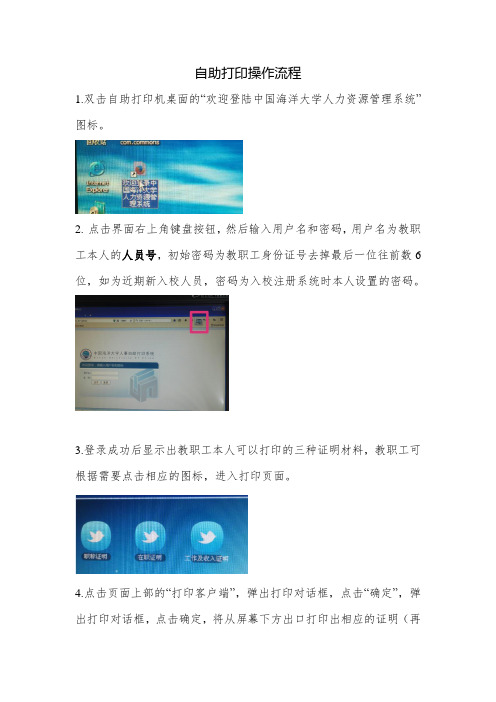
自助打印操作流程
1.双击自助打印机桌面的“欢迎登陆中国海洋大学人力资源管理系统”图标。
2.点击界面右上角键盘按钮,然后输入用户名和密码,用户名为教职工本人的人员号,初始密码为教职工身份证号去掉最后一位往前数6位,如为近期新入校人员,密码为入校注册系统时本人设置的密码。
3.登录成功后显示出教职工本人可以打印的三种证明材料,教职工可根据需要点击相应的图标,进入打印页面。
4.点击页面上部的“打印客户端”,弹出打印对话框,点击“确定”,弹出打印对话框,点击确定,将从屏幕下方出口打印出相应的证明(再
次点击界面右上角键盘按钮可取消输入键盘)。
5. 退出系统。
打印完成后点击右上角的圆圈标记,弹出退出系统询问对话框,点击“确定”,退出打印系统。
成绩打印系统使用说明书-杭州电子科技大学教务处
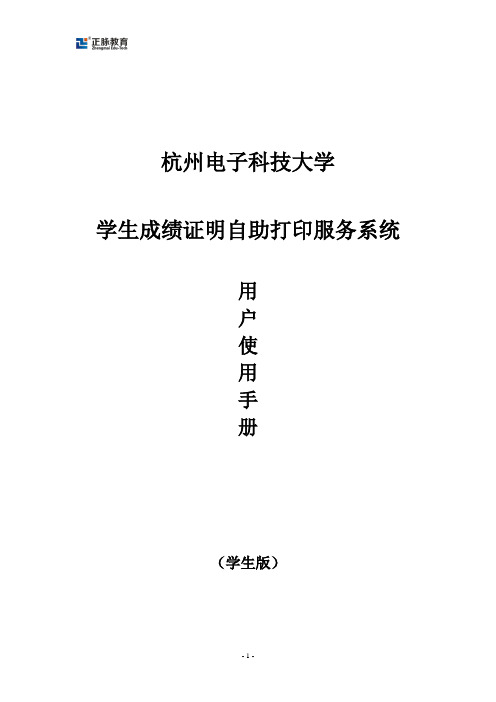
杭州电子科技大学学生成绩证明自助打印服务系统用户使用手册(学生版)目录1.1 打印终端主页面(学生端)............................................................ - 3 -1.2 学生登录方式............................................................................................ - 3 -1.2.1身份证登录...................................................................................... - 3 -1.2.2校园卡登录...................................................................................... - 3 -1.2.3学号登录.......................................................................................... - 4 -1.2.4通知公告.......................................................................................... - 4 -1.3功能选择界面............................................................................................. - 5 -1.5成绩证明打印及预览页............................................................................. - 7 -1.5故障保修管理............................................................................................. - 8 -第一部分学生自助服务功能1.1 打印终端主页面(学生端)1.2 学生登录方式1.2.1身份证登录选择身份证登录方式,点击身份证图标后,提示10秒内刷卡登录,验证成功后登录系统,否则提示验证不通过原因。
出境货物换证凭条自助打印企业操作指南
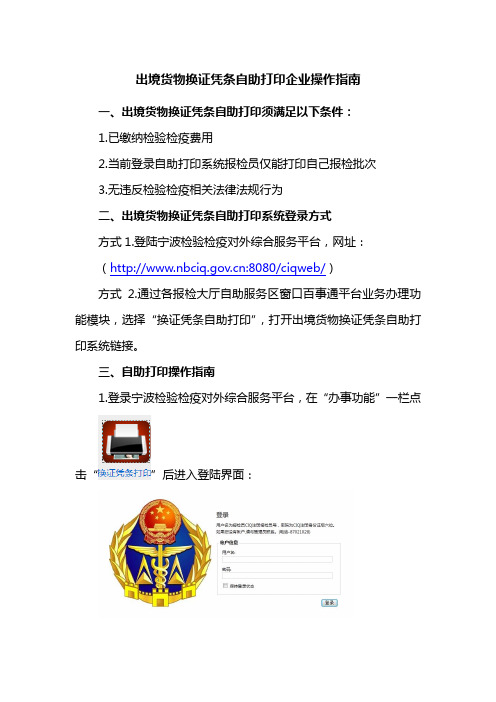
出境货物换证凭条自助打印企业操作指南
一、出境货物换证凭条自助打印须满足以下条件:
1.已缴纳检验检疫费用
2.当前登录自助打印系统报检员仅能打印自己报检批次
3.无违反检验检疫相关法律法规行为
二、出境货物换证凭条自助打印系统登录方式
方式1.登陆宁波检验检疫对外综合服务平台,网址:
(:8080/ciqweb/)
方式 2.通过各报检大厅自助服务区窗口百事通平台业务办理功能模块,选择“换证凭条自助打印”,打开出境货物换证凭条自助打印系统链接。
三、自助打印操作指南
1.登录宁波检验检疫对外综合服务平台,在“办事功能”一栏点击“”后进入登陆界面:
2.用户名为报检员证号码,初始密码为身份证后6位,最后一位
为X时,要输入大写X,登陆后请尽快修改密码,并妥善保管好自己的账号密码信息。
3.进入自助打印页面后,点击右侧检索按钮,默认显示所有未打印的出境货物换证凭条信息。
4.平台提供按报检日期、报检号、是否打印(未打印、已打印)作为索引查询。
5.点击查询结果右侧“打印凭条”按钮后后弹出换证凭条电子版,点击“确认打印”即可。
6.打印后报检批次在“已打印”中按报检日期进行查询,点击查
询结果右侧“打印凭条”按钮,可进行再次打印。
如下图所示:
7.如在报检大厅自助服务区登录系统时,操作完成后请及时注销当前登录,以便信息丢失。
如下图所示,点击右上角“注销”按钮:
出境货物换证凭条打印中如有问题,请及时联系宁波局检务处。
联系人:魏军
联系电话:87022105
宁波出入境检验检疫局
二〇一一年十二月十二日。
自助打印系统
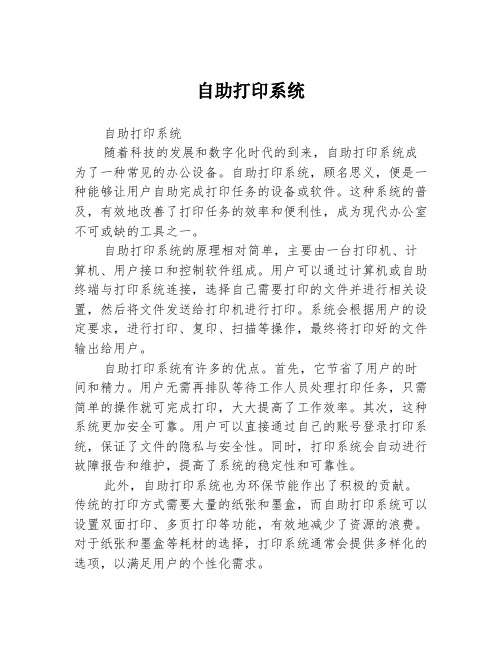
自助打印系统自助打印系统随着科技的发展和数字化时代的到来,自助打印系统成为了一种常见的办公设备。
自助打印系统,顾名思义,便是一种能够让用户自助完成打印任务的设备或软件。
这种系统的普及,有效地改善了打印任务的效率和便利性,成为现代办公室不可或缺的工具之一。
自助打印系统的原理相对简单,主要由一台打印机、计算机、用户接口和控制软件组成。
用户可以通过计算机或自助终端与打印系统连接,选择自己需要打印的文件并进行相关设置,然后将文件发送给打印机进行打印。
系统会根据用户的设定要求,进行打印、复印、扫描等操作,最终将打印好的文件输出给用户。
自助打印系统有许多的优点。
首先,它节省了用户的时间和精力。
用户无需再排队等待工作人员处理打印任务,只需简单的操作就可完成打印,大大提高了工作效率。
其次,这种系统更加安全可靠。
用户可以直接通过自己的账号登录打印系统,保证了文件的隐私与安全性。
同时,打印系统会自动进行故障报告和维护,提高了系统的稳定性和可靠性。
此外,自助打印系统也为环保节能作出了积极的贡献。
传统的打印方式需要大量的纸张和墨盒,而自助打印系统可以设置双面打印、多页打印等功能,有效地减少了资源的浪费。
对于纸张和墨盒等耗材的选择,打印系统通常会提供多样化的选项,以满足用户的个性化需求。
值得一提的是,为了使自助打印系统更加便捷和易用,用户接口的设计十分重要。
一个友好的用户界面可以帮助用户更快地掌握系统的操作方法,并提供丰富的功能选项。
同时,系统也应该具备一定的指引和帮助功能,以解决用户在使用过程中遇到的问题。
虽然自助打印系统在提供便利性的同时也存在一些挑战。
例如,系统的设备维护需要一定的技术支持,保证打印机的正常运行和及时维修。
另外,系统的网络连接也必须稳定可靠,以保证用户可以及时地发送打印文件,并顺利地获得输出文件。
总的来说,自助打印系统的普及为办公环境带来了巨大的变革。
它提高了办公效率,减少了排队等待时间,节省了人力成本,推动了环保理念的实施。
检验报告自助打印系统
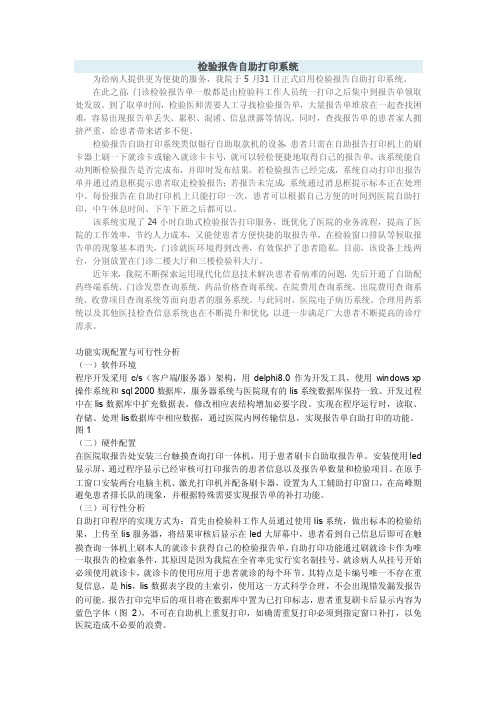
检验报告自助打印系统为给病人提供更为便捷的服务,我院于5月31日正式启用检验报告自助打印系统。
在此之前,门诊检验报告单一般都是由检验科工作人员统一打印之后集中到报告单领取处发放。
到了取单时间,检验医师需要人工寻找检验报告单,大量报告单堆放在一起查找困难,容易出现报告单丢失、累积、混淆、信息泄露等情况。
同时,查找报告单的患者家人拥挤严重,给患者带来诸多不便。
检验报告自助打印系统类似银行自助取款机的设备,患者只需在自助报告打印机上的刷卡器上刷一下就诊卡或输入就诊卡卡号,就可以轻松便捷地取得自己的报告单。
该系统能自动判断检验报告是否完成布,并即时发布结果。
若检验报告已经完成,系统自动打印出报告单并通过消息框提示患者取走检验报告;若报告未完成,系统通过消息框提示标本正在处理中。
每份报告在自助打印机上只能打印一次,患者可以根据自己方便的时间到医院自助打印,中午休息时间、下午下班之后都可以。
该系统实现了24小时自助式检验报告打印服务,既优化了医院的业务流程,提高了医院的工作效率,节约人力成本,又能使患者方便快捷的取报告单,在检验窗口排队等候取报告单的现象基本消失,门诊就医环境得到改善,有效保护了患者隐私。
目前,该设备上线两台,分别放置在门诊二楼大厅和三楼检验科大厅。
近年来,我院不断探索运用现代化信息技术解决患者看病难的问题,先后开通了自助配药终端系统、门诊发票查询系统、药品价格查询系统、在院费用查询系统、出院费用查询系统、收费项目查询系统等面向患者的服务系统。
与此同时,医院电子病历系统、合理用药系统以及其他医技检查信息系统也在不断提升和优化,以进一步满足广大患者不断提高的诊疗需求。
功能实现配置与可行性分析(一)软件环境程序开发采用c/s(客户端/服务器)架构,用delph i8.0作为开发工具,使用wind ows xp 操作系统和sql2000数据库,服务器系统与医院现有的lis系统数据库保持一致。
医院自助服务终端系统解决方案介绍

本资料涉及内容均为假设场景,非特指机构或特指人物;仅供交流、学习和参考,勿作他用,特此声明。
医疗自助服务终端系统Self-service Medical Terminal1产品介绍2典型案例3售后服务系统架构客户端应用门诊缴费充值提现检验预约自助打印缴住院押金交易查询挂号取号满意度评价综合查询专家介绍医院介绍科室介绍自助发卡……日志监管……业务数据库安全保障体系基础数据库分析数据库LIS HIS ……R IS/PACS数据分析监管权限监管交易监管卡监管组件监管服务器监管医保卡读卡器身份证读卡器POS机密码键盘扫码枪摄像头报告打印机热敏打印机就医总体流程挂号发卡/卡注册分诊手机预约挂号发票打印院外报告单查询/打印诊室就诊诊间结算!检查化验缴费/查询门诊补缴押金清单打印费用查询住院说明:红色部分为自助服务终端业务银行预约挂号药房取药预约取号↓客户端功能74:3显示样式(一)4:3显示样式(二)竖屏显示样式Γ16:9」横屏显示样式Γ9:16」押金,并支持找零功能(暂未实现)。
患者首次来医院就诊,可以在自助机办理就诊卡。
支持办理磁条卡、接触式芯片卡、非接触式IC卡等各类卡片。
自助通过读卡身份证和手工输入的方式获取个人信息完成注册,自助配置手写板。
卡押金可线上支付,支持支付宝、微信、刷卡支付,同时也支持现金缴纳卡押金,并支持找零功能(暂未实现)。
预约挂号提供7-14天挂号预约,支持在台自助机完成多家医疗机构的预约服务,预约成功之后,当日就诊前需要在自助机完成自助取号后才可以就诊。
本资料涉及内容均为假设场景,非特指机构或特指人物;仅供交流、学习和参考,勿作他用,特此声明。
客户端部分功能展示/当日挂号患者可在自助机挂当天号、预约号。
挂号费用支持医保实时报销。
自费部分支持微信、支付宝等线上支付、刷卡支付。
对于采用预付金模式的医院,可直接用就诊卡余额支付。
与银行签约后,对于使用签约银行卡作为就诊卡的患者,可直接扣减银行卡余额支付挂号费用。
无人自助打印机技术原理
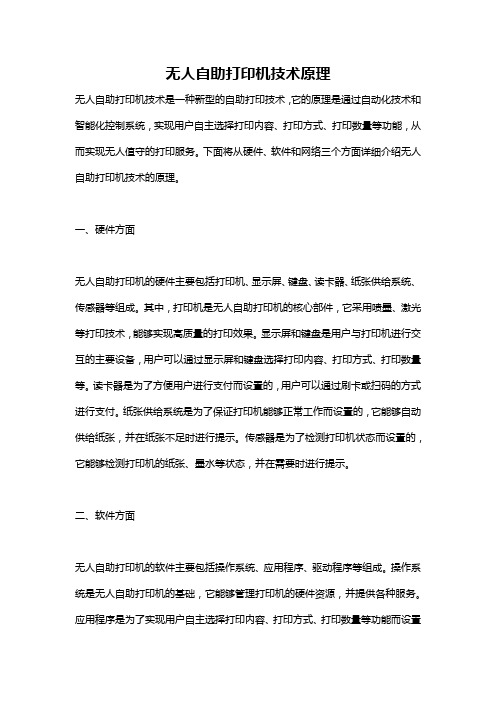
无人自助打印机技术原理无人自助打印机技术是一种新型的自助打印技术,它的原理是通过自动化技术和智能化控制系统,实现用户自主选择打印内容、打印方式、打印数量等功能,从而实现无人值守的打印服务。
下面将从硬件、软件和网络三个方面详细介绍无人自助打印机技术的原理。
一、硬件方面无人自助打印机的硬件主要包括打印机、显示屏、键盘、读卡器、纸张供给系统、传感器等组成。
其中,打印机是无人自助打印机的核心部件,它采用喷墨、激光等打印技术,能够实现高质量的打印效果。
显示屏和键盘是用户与打印机进行交互的主要设备,用户可以通过显示屏和键盘选择打印内容、打印方式、打印数量等。
读卡器是为了方便用户进行支付而设置的,用户可以通过刷卡或扫码的方式进行支付。
纸张供给系统是为了保证打印机能够正常工作而设置的,它能够自动供给纸张,并在纸张不足时进行提示。
传感器是为了检测打印机状态而设置的,它能够检测打印机的纸张、墨水等状态,并在需要时进行提示。
二、软件方面无人自助打印机的软件主要包括操作系统、应用程序、驱动程序等组成。
操作系统是无人自助打印机的基础,它能够管理打印机的硬件资源,并提供各种服务。
应用程序是为了实现用户自主选择打印内容、打印方式、打印数量等功能而设置的,用户可以通过应用程序进行操作。
驱动程序是为了保证打印机能够正常工作而设置的,它能够将用户选择的打印内容转换成打印机能够识别的格式,并将其发送给打印机进行打印。
三、网络方面无人自助打印机的网络主要包括局域网和互联网两种。
局域网是为了方便用户进行打印而设置的,用户可以通过局域网将打印内容发送给打印机进行打印。
互联网是为了方便用户进行远程打印而设置的,用户可以通过互联网将打印内容发送给打印机进行打印。
同时,无人自助打印机还可以通过互联网进行远程监控和管理,管理员可以通过互联网对打印机进行远程管理,包括打印机状态、打印记录、打印机维护等。
总之,无人自助打印机技术的原理是通过自动化技术和智能化控制系统,实现用户自主选择打印内容、打印方式、打印数量等功能,从而实现无人值守的打印服务。
自助服务系统

行管理、配置,与业务系统连接的业务支撑系统。
自助服务业务支撑系统包括自助服务管理系统和业务系统接口两大部分。
1)自助服务管理系统通过图形化配置管理界面,为人力资源社会保障部门提供系统管理、运行监控、安全控制、决策分析等功能:系统管理模块实现对自助服务一体机的统一配置与版本控制。
主要包含参数配置、场景管理、性能管理、日志管理等功能。
运行监控模块实现对自助服务一体机运行状态的实时监控,当发生异常时能及时捕捉到信息,并根据需要反馈给管理人员。
主要包含状态监控、交易监控、异常处理、预警处理等功能。
安全控制模块实现对自助服务一体机提供统一的认证与授权,并确保数据传输与内容访问的安全。
主要包含数据加密、身份验证、权限管理、内容控制等功能。
决策分析模块实现对自助服务一体机数据的抽取与分析,为决策提供相应的支持。
主要包含数据统计、行为分析、预测分析、用户视图等功能。
2)与业务系统接口自助服务系统与业务系统之间的接口采用面向服务体系架构(SOA)的技术标准Web服务(WebServices)。
接口开发遵循社会保险核心平台XML数据格式规范和“金保工程”指标体系规范。
三、自助服务业务支撑系统特点自助服务系统具有便捷性、易用性、安全性、易维护性等特点。
1.便捷性(1)系统提供信息查询、业务经办功能(如求职登记、培训报名、社会保障卡挂失等),利用机器服务代替人工办理,减少社会公众在窗口排队时间。
(2)通过布设到基层的自助服务一体机,社会公众在“家门口”即可享受服务,有效降低其往返经办机构的成本。
(3)可以全天候持续稳定运行,社会公众可不受经办人员工作时间的限制,在自助服务一体机上轻松完成业务办理。
2.易用性(1)集成液晶触摸屏及类似手机的33按键键盘,符合社会公众使用习惯,易学易用。
(2)操作界面设计风格统一;用户界面友好,具备人性化特点。
(3)系统采用先进的技术架构,实现对业务办理的快速响应。
3.安全性(1)采用工业级嵌入式设计的工控设备,在恶劣环境下也可以保证不间断运行。
XX大学关于启用学生自助打印系统的通知
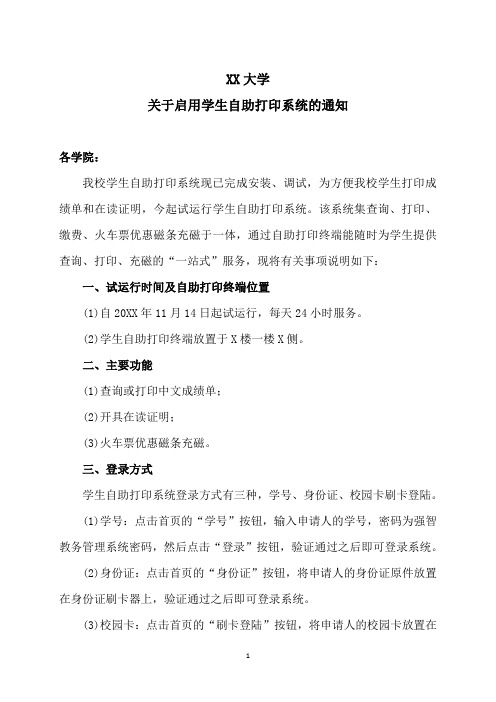
XX大学关于启用学生自助打印系统的通知各学院:我校学生自助打印系统现已完成安装、调试,为方便我校学生打印成绩单和在读证明,今起试运行学生自助打印系统。
该系统集查询、打印、缴费、火车票优惠磁条充磁于一体,通过自助打印终端能随时为学生提供查询、打印、充磁的“一站式”服务,现将有关事项说明如下:一、试运行时间及自助打印终端位置(1)自20XX年11月14日起试运行,每天24小时服务。
(2)学生自助打印终端放置于X楼一楼X侧。
二、主要功能(1)查询或打印中文成绩单;(2)开具在读证明;(3)火车票优惠磁条充磁。
三、登录方式学生自助打印系统登录方式有三种,学号、身份证、校园卡刷卡登陆。
(1)学号:点击首页的“学号”按钮,输入申请人的学号,密码为强智教务管理系统密码,然后点击“登录”按钮,验证通过之后即可登录系统。
(2)身份证:点击首页的“身份证”按钮,将申请人的身份证原件放置在身份证刷卡器上,验证通过之后即可登录系统。
(3)校园卡:点击首页的“刷卡登陆”按钮,将申请人的校园卡放置在校园卡刷卡器上,验证通过之后即可登录系统。
四、打印份数及收费方式每位查询人在自助打印终端系统上打印的中文成绩单目前暂定为2份、在读证明2份,超出额定份数须使用校园一卡通自助刷卡缴费或者现金缴费(注:现金只收取纸币,不找零),试运行期间免收工本费,正式运行后收费标准另行通知。
五、其他事项1.打印成绩单时,请先预览个人信息和课程成绩门数,确认无误后再打印。
2.自本通知发布之日起,教务处、各学院原则上不再受理成绩单打印和在读证明打印。
教务处除给新生火车票优惠卡录入信息外,不再受理每年火车票优惠卡充磁业务。
3.若学生自助打印系统上未查到信息、证明信息有误或打印系统故障请联系教务处。
教务处 X楼X室联系方式X教务处20XX年X月X日。
综合医院门诊自助打印系统应用及管理
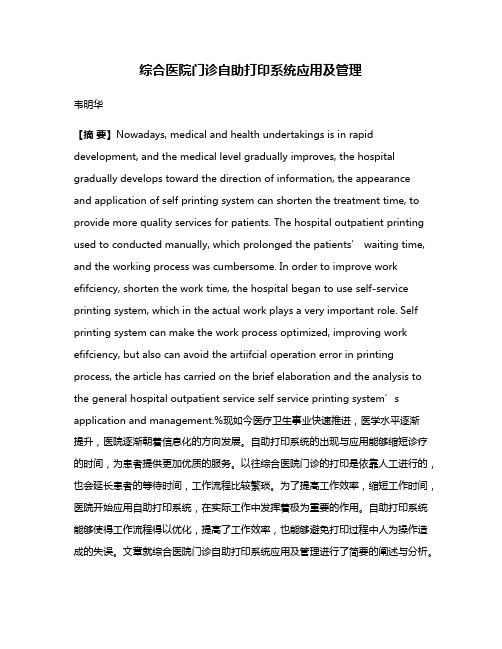
综合医院门诊自助打印系统应用及管理韦明华【摘要】Nowadays, medical and health undertakings is in rapid development, and the medical level gradually improves, the hospital gradually develops toward the direction of information, the appearance and application of self printing system can shorten the treatment time, to provide more quality services for patients. The hospital outpatient printing used to conducted manually, which prolonged the patients’ waiting time, and the working process was cumbersome. In order to improve work efifciency, shorten the work time, the hospital began to use self-service printing system, which in the actual work plays a very important role. Self printing system can make the work process optimized, improving work efifciency, but also can avoid the artiifcial operation error in printing process, the article has carried on the brief elaboration and the analysis to the general hospital outpatient service self service printing system’s application and management.%现如今医疗卫生事业快速推进,医学水平逐渐提升,医院逐渐朝着信息化的方向发展。
XX理工职业大学关于自助打印服务终端上线运行的通知

XX理工职业大学
关于自助打印服务终端上线运行的通知
尊敬的各位用户:
为进一步提高信息化服务水平,方便师生办理校内证明材料,我中心配合学校有关单位完成了自助打印系统建设,并已上线运行,为师生提供24小时自助打印服务,现将有关事项通知如下:
一、自助打印服务项目
目前,该系统支持打印以下证明材料:
1.本科生:在读证明(中英文),成绩单(中英文),
学位学历证明(中英文),学分绩证明。
2.教职工:教职工在职证明,博士毕业未满三年证明。
二、自助打印服务终端的部署情况
自助打印服务终端目前部署在校区,分别位于:
1.X办公楼一层大厅
2.X中心一层大厅
三、自助打印系统终端登录方式和材料防伪认证
1.系统登录支持身份证、一卡通、已绑定身份的完美校园共3种方式。
2.材料防伪认证:通过自助打印系统打印的每一份表单左下侧均会生成一个二维码,扫描该二维码或登录网站(X),输入验证码均可校验该材料真伪。
四、收费方式
自助打印终端支持每项表单免费打印3份。
超过3份后,每一页收费人民币1元,可通过一卡通支付。
网络信息技术中心
202X年X月X日。
检验报告自助打印系统
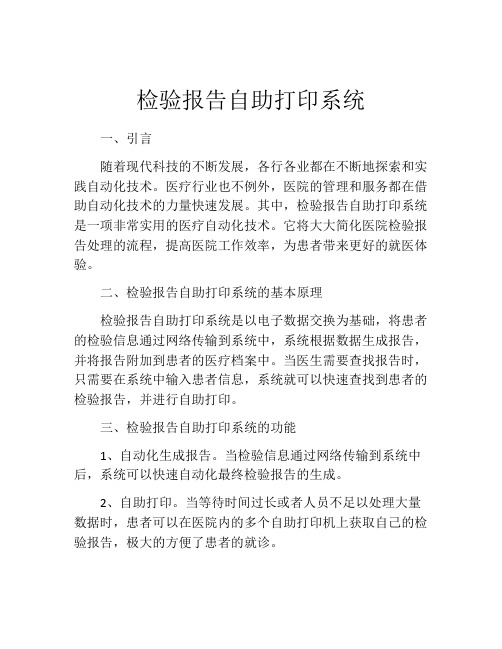
检验报告自助打印系统一、引言随着现代科技的不断发展,各行各业都在不断地探索和实践自动化技术。
医疗行业也不例外,医院的管理和服务都在借助自动化技术的力量快速发展。
其中,检验报告自助打印系统是一项非常实用的医疗自动化技术。
它将大大简化医院检验报告处理的流程,提高医院工作效率,为患者带来更好的就医体验。
二、检验报告自助打印系统的基本原理检验报告自助打印系统是以电子数据交换为基础,将患者的检验信息通过网络传输到系统中,系统根据数据生成报告,并将报告附加到患者的医疗档案中。
当医生需要查找报告时,只需要在系统中输入患者信息,系统就可以快速查找到患者的检验报告,并进行自助打印。
三、检验报告自助打印系统的功能1、自动化生成报告。
当检验信息通过网络传输到系统中后,系统可以快速自动化最终检验报告的生成。
2、自助打印。
当等待时间过长或者人员不足以处理大量数据时,患者可以在医院内的多个自助打印机上获取自己的检验报告,极大的方便了患者的就诊。
3、安全稳定性高。
系统采用技术手段对患者数据进行保护,确保数据安全。
另外,系统遵循完全自动化操作,检验数据处理是否正确全由系统自动完成。
4、快速查询。
通过在系统中输入患者的信息,即可快速查找到该患者的检验报告。
5、友好的用户界面。
系统的操作界面十分简单,即使是对计算机操作不熟练的人也能够在短时间内掌握。
四、检验报告自助打印系统的优势1、方便快捷。
系统可以大大缩短患者在医院等待检验报告的时间,让患者免于重复前往医院排队等候的繁琐过程。
2、精准完善。
自动化的检验报告生成方式使得报告的质量更加精准,更加完善。
3、数据安全保障。
系统的安全技术能够确保患者个人信息的隐私和安全。
4、提高服务水平。
医院有了这样一个智能的检验报告自动化处理系统,可以让医生和患者都能享受到更快更好的服务。
五、检验报告自助打印系统的应用场景检验报告自助打印系统可以在各类医院中发挥重要作用,尤其是在大型医院和医疗集团中,由于医院检验报告的数量庞大,有了检验报告自助打印系统的帮助,可以大幅度提高医疗服务效率。
浅谈影像科自助打印系统的应用
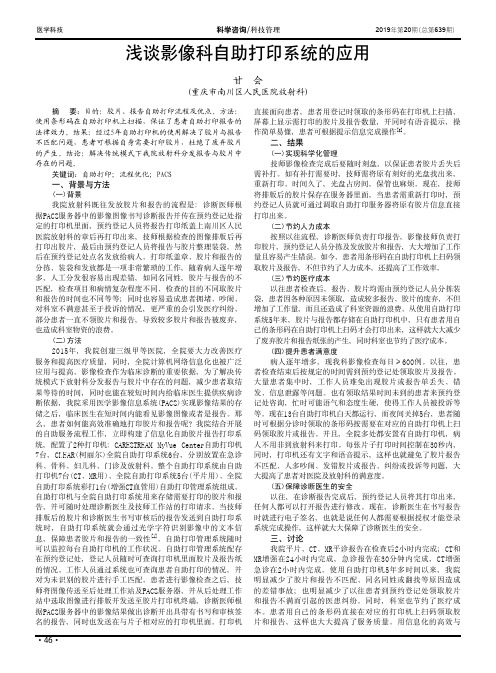
科学咨询/科技管理2019年第20期(总第639期)摘 要:目的:胶片、报告自助打印流程及优点。
方法:使用条形码在自助打印机上扫描,保证了患者自助打印报告的法律效力。
结果:经过5年自助打印机的使用解决了胶片与报告不匹配问题,患者可根据自身需要打印胶片,杜绝了废弃胶片的产生。
结论:解决传统模式下我院放射科分发报告与胶片中存在的问题。
关键词:自助打印;流程优化;PACS一、背景与方法(一)背景我院放射科既往发放胶片和报告的流程是:诊断医师根据PACS服务器中的影像图像书写诊断报告并传在预约登记处指定的打印机里面,预约登记人员将报告打印纸盖上南川区人民医院放射科的章后再打印出来,技师根据检查的图像排版后再打印出胶片,最后由预约登记人员将报告与胶片整理装袋,然后在预约登记处点名发放给病人。
打印纸盖章、胶片和报告的分拣、装袋和发放都是一项非常繁琐的工作,随着病人逐年增多,人工分发很容易出现差错,如同名同姓,胶片与报告的不匹配,检查项目和病情复杂程度不同、检查的目的不同取胶片和报告的时间也不同等等;同时也容易造成患者拥堵、吵闹、对科室不满意甚至于投诉的情况,更严重的会引发医疗纠纷。
部分患者一直不领胶片和报告,导致较多胶片和报告被废弃,也造成科室物资的浪费。
(二)方法2015年,我院创建三级甲等医院,全院要大力改善医疗服务和提高医疗质量,同时,全院计算机网络信息化也被广泛应用与提高。
影像检查作为临床诊断的重要依据,为了解决传统模式下放射科分发报告与胶片中存在的问题,减少患者取结果等待的时间,同时也能在较短时间内给临床医生提供疾病诊断依据,我院采用医学影像信息系统(PACS)实现影像结果的存储之后,临床医生在短时间内能看见影像图像或者是报告。
那么,患者如何能高效准确地打印胶片和报告呢?我院结合开展的自助服务流程工作,立即构建了信息化自助胶片报告打印系统,配置了2种打印机:CARESTREAM MyVue Center自助打印机7台,CLEAR(柯丽尔)全院自助打印系统6台,分别放置在急诊科、骨科、妇儿科、门诊及放射科。
- 1、下载文档前请自行甄别文档内容的完整性,平台不提供额外的编辑、内容补充、找答案等附加服务。
- 2、"仅部分预览"的文档,不可在线预览部分如存在完整性等问题,可反馈申请退款(可完整预览的文档不适用该条件!)。
- 3、如文档侵犯您的权益,请联系客服反馈,我们会尽快为您处理(人工客服工作时间:9:00-18:30)。
自助打印服务系统
操
作
手
册
V2.0-1.0 2015-07
版权声明和保密须知
本文件中出现的任何文字叙述、文档格式、插图、照片、方法、过程等内容,除另有特别注明,版权均属江苏金智教育信息股份有限公司所有,受到有关产权及版权法保护。
任何单位和个人未经江苏金智教育信息股份有限公司的书面授权许可,不得复制或引用本文件的任何片断,无论通过电子形式或非电子形式。
1自助终端打印流程 (3)
1.1进入系统登录页面 (3)
1.2用户登录 (4)
1.3选择打印项目 (5)
1.4预览 (6)
1.5确认打印信息 (7)
1.6支付 (9)
1.7打印 (10)
1.8退出登录 (12)
1自助终端打印流程
1.1进入系统登录页面
应用场景:
终端长时间没有任何操作的情况下,自动进入系统欢迎页面,从系统欢迎页面可以进入到用户登录入口。
操作说明:
使用者可以点击屏幕任意位置进入到用户登录界面。
正常用户登录:点击屏幕任意位置(除右上角),进入到用户登录界面
1.2用户登录
应用场景:
自助服务系统可以直接和学校的统一身份认证平台对接,用户可以通过学校统一身份认证平台使用的账号密码登录。
操作说明:
用户登录方式如下:
输入账号密码登录
学生可以直接在终端输入校园统一身份认证的账号和密码。
使用小技巧
1、若需要输入大写字母:按“Caps”键
2、若需要输入特殊字符:按“Shift”键。
1.3选择打印项目
应用场景:
用户登录成功进入系统后,可以在此步骤选择自己需要打印的证明类材料。
操作说明:
根据用户自己的选择,需要打印什么材料,则直接点材料即可。
1.4预览
应用场景:
用户在打印之前,可以先预览一下自己所打印材料的详细信息。
操作说明:
在预览界面,系统提供了上、下、左、右移动、扩大、缩小操作和还原默认值操作。
用户可以根据自己的需要进行以上操作。
1.5确认打印信息
应用场景:
用户在打印之前,可以选择本次需要打印的份数以及确认打印信息。
操作说明:
点击“+”或者“-”操作,可以选择本次需要打印的份数。
确认完成后,点击“提交”按钮。
进入支付界面。
1.6支付
应用场景:
待用户确认了打印后,若本次需要支付相关费用,则系统默认跳转到费用支付界面。
若无需费用,则直接进入打印环节。
操作说明:
若用户确认打印之后需要支付,则跳转支付选择页面,如下图。
一卡通支付,用户需要将校园卡放置在校园卡读卡区域,支付成功后,系统自动进入到打印环节。
1.7打印
进入到打印环节后,只需等待打印机打出纸即可。
系统提示“打印完成,请取件”后,请从纸盒拿走打印的证明类材料。
并且点击“退出登录”按钮。
完成本次打印操作
注:若需要打印其他材料,则在此环节可以点击“项目选择”选择其他项目。
1.8退出登录
打印完成后,若无需打印其他证明类材料,请务必点击“退出登录”。
图1.1-1
温馨提示
系统在一定时间不操作后,会自动退出进入到系统欢迎页面。
